Ajoutez facilement un slider de photos avant/après à votre site Webflow.
Customer Showcase
Have you used a Memberscript in your project? We’d love to highlight your work and share it with the community!
Création du scénario Make.com
1. Téléchargez le modèle JSON ci-dessous pour commencer.
2. Naviguez jusqu'à Make.com et créez un nouveau scénario...
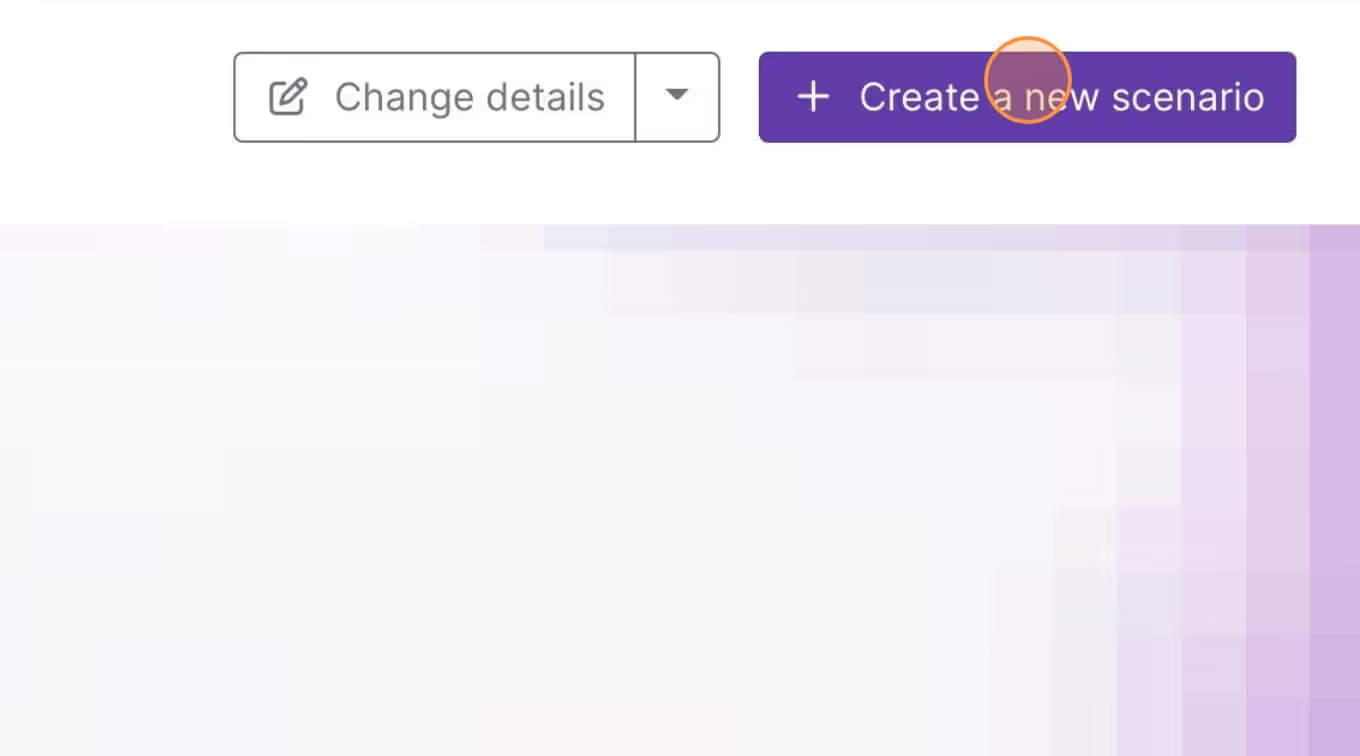
3. Cliquez sur la petite boîte avec trois points, puis sur Import Blueprint...
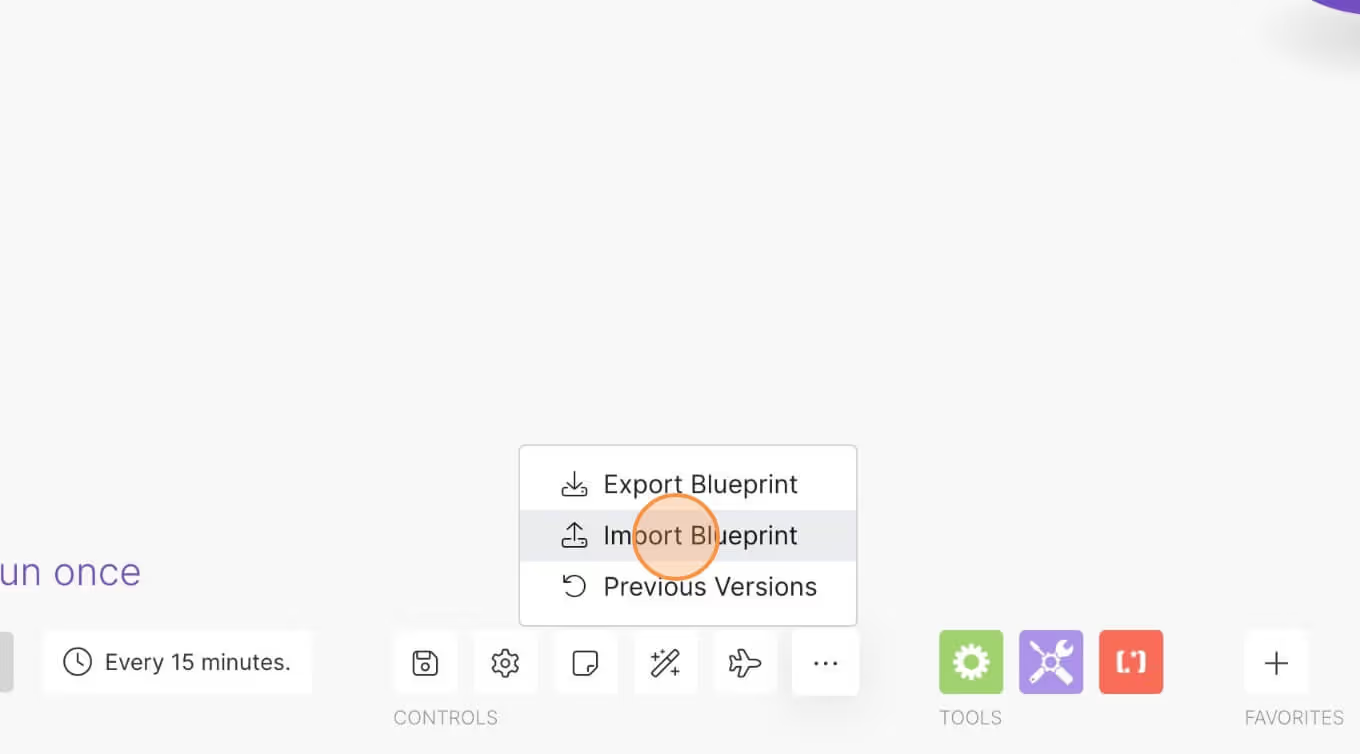
4. Téléchargez votre fichier et voilà ! Vous êtes prêt à relier vos propres comptes.
Besoin d'aide avec ce MemberScript ?
Tous les clients de Memberstack peuvent demander de l'aide dans le Slack 2.0. Veuillez noter qu'il ne s'agit pas de fonctionnalités officielles et que le support ne peut être garanti.
Rejoignez le Slack 2.0Auth & paiements pour les sites Webflow
Ajoutez des logins, des abonnements, du contenu à accès limité, et plus encore à votre site Webflow - facile et entièrement personnalisable.
.webp)
Besoin d'aide avec ce MemberScript ? Rejoignez notre communauté Slack !
Rejoignez le Slack de la communauté Memberstack et posez vos questions ! Attendez-vous à une réponse rapide d'un membre de l'équipe, d'un expert Memberstack ou d'un autre membre de la communauté.
Rejoignez notre Slack















.png)